工作中,我们经常要从一堆表中,提取出所需的数字或者文本!
如果连信息提取,都在一个个复制剪切,老板看了都翻白眼。
因为效率太慢,数据杂乱时,还容易出错~根本不适用!
今天教大家4个常用的函数批量提取方法,几秒搞定工作!拿来对付老板妥妥的!
1、拆分文本和数字
如下GIF,要从住址中:
1. 提取出左边的文本部分
输入公式:=LEFT(A2,LENB(A2)-LEN(A2)),往下填充即可。
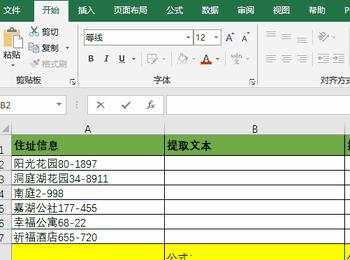
2. 提取右边的数字
输入公式:=RIGHT(A2,(2*LEN(A2)-LENB(A2))),往下填充即可,不到1分钟就解决啦!
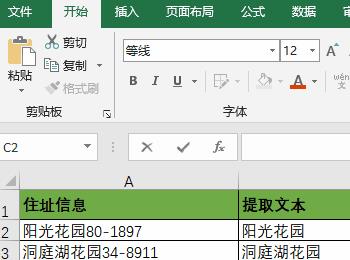
说明:
① left函数(text,num_chars),表示从左边第几位开始提取需要的文本信息。
② len函数(text),是返回字符串的字符数,数字、字母和汉字均为1个字符长度。
③ LENB,则返回字符串的字节数,汉字为2个字节长度,数字和字母为1个字节长度。
2、从邮箱中提取用户名和域名
如下GIF,我们要从邮箱地址中,提取出用户名和域名。
1. 提取用户名
选中C列单元格,输入公式=LEFT(B2,FIND("@",B2)-1),按【Ctrl Enter】,批量填充。
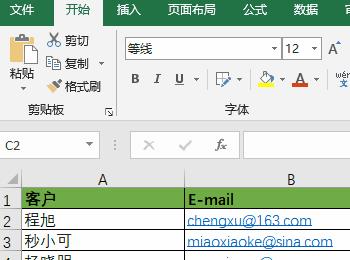
说明:这里用FIND函数查找出“@”符号的位置,减去1正好是用户名的长度,再利用LEFT函数从左提取即可。
2. 提取域名
选中D列,输入公式:=RIGHT(B2,LEN(B2)-FIND("@",B2)),按【Ctrl Enter】填充。
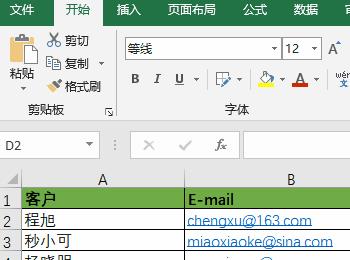
说明:这里先用LEN函数计算整个字符串长度减去@符号前面字符长度,求得域名字符串长度,再利用RIGHT函数从右提取即可。
3、提取产品编号并判断所属类别
如下GIF,要先提取出产品的编号,然后进行大类的判断。
选中C列,输入公式:
=IF(LEFT(A2,2)="DQ","电器",IF(LEFT(A2,2)="JJ","家具","装饰")),【Ctrl Enter】填充。

Excel培训,PPT培训,秒可职场,职业培训,在线教育平台
说明:先利用LEFT函数提取出前两个字符,再结合IF函数进行判断。
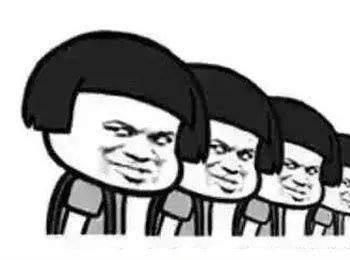
4、提取混合字符串中的数字
如下GIF,要把字符串中间的数字提取出来:
先选中B列,输入公式:
=MIDB(A2,SEARCHB("?",A2),(2*LEN(A2)-LENB(A2))),【Ctrl Enter】填充。
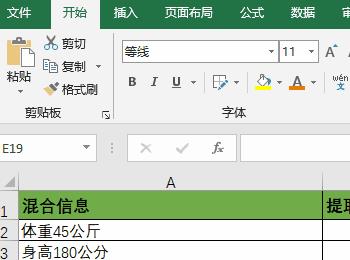
说明:
先用SEARCHB("?",A2)查找出第一个数字在字符串中的位置;
2*LEN(A2)-LENB(A2)则是计算出数字的个数;最后用MIDB函数提取出来。
这里带有B后缀的函数公式,都是按照字节数进行计算。
给大家留个小作业:最后一个例子,若要提取出前后的文本,公式怎么写呢?
知道答案的朋友,欢迎在留言区回复分享哦!觉得本文有用的,建议:支持三连~大家的支持,就是秒可职场更新干货的动力!
